
Pokud chcete změnit již známé rozhraní systému Windows 7, proč nezměnit tlačítko Start? V tomto článku vám ukážu, jak změnit standardní ikonu Start na krásnější. Budu také odkazovat na program a tlačítka samotná.
Nejprve musíte stáhnout program pro změnu tlačítek.
Win7StartButton.zip stažení: 6134
Archiv obsahuje samotný program a více než 220 tlačítek, z nichž si můžete vybrat libovolné.
Pokud potřebujete další ikony pro Start, podívejte se pod spoiler. Zobrazit / skrýt text
Zobrazit / skrýt text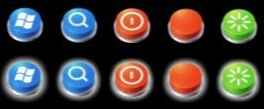
vindavoz_ru-bubu.zip43 Kbc stažení: 197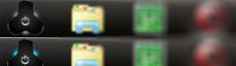
vindavoz_ru-Hi-Tech.zip6,55 Kbc Staženo: 141
vindavoz_ru-LiveMesh.zip9,46 Kbc Staženo: 212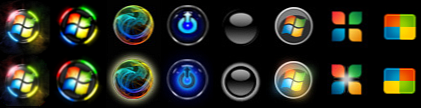
vindavoz_ru-PowerButtons.zip145,22 Kbdownloads: 341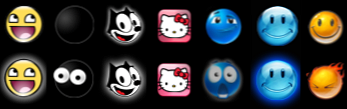
vindavoz_ru-SmilesButtons.zip71,32 Kbdownloads: 203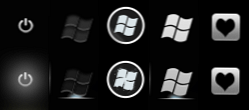
vindavoz_ru-StylishButtons.zip24.79 Kbdownloads: 196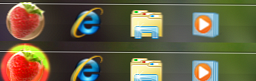
vindavoz_ru-StrawberryOrb.zip18,94 Kbdownloads: 114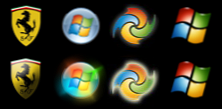
vindavoz_ru-W7SBCButtons.zip264,92 Kbdownloads: 133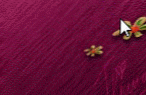
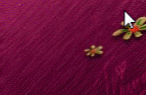
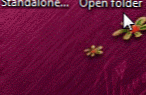
vindavoz_ru-PushedButtons.zip32,57 Kb
Nyní se musíte obléknout explorer.exe administrátorská práva.
Chcete-li to provést, otevřete adresář Windows (obvykle C: / Windows) a vyhledejte soubor tam explorer.exe.
Klikněte na něj pravým tlačítkem a vyberte Vlastnosti -> Zabezpečení -> Upravit -> Vyberte „Správci“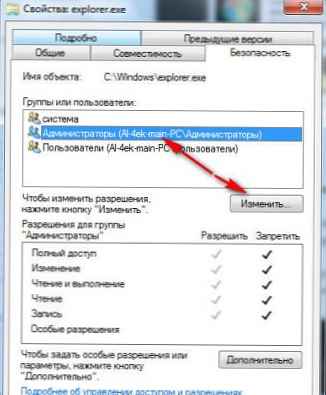
-> Zaškrtněte všechny zaškrtávací políčka nebo vyberte „Úplný přístup“ -> klikněte na tlačítko Chcete-li se přihlásit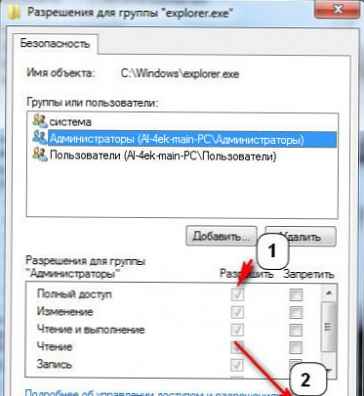
Rozbalte archiv stažený z tohoto webu na samém začátku článku. Jdeme do složky Win7StartButton, vyberte soubor Windows 7 Start Button Changer v 2.6.exe a spusťte program jako správce (pravým tlačítkem myši -> Spustit jako správce)
Vyberte tlačítko Vybrat a změnit tlačítko Start, označte obrázek, na který chcete změnit, a klikněte na Otevřeno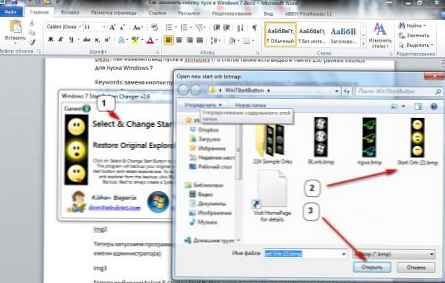
Měli byste něco takového získat:
Tipy a „co dělat, když nic nefunguje“
• Před změnou změněného tlačítka na nové je lepší nejprve obnovit původní a až poté změnit jiné.
• Nejlepší je, pokud je program ve své programové složce W7SBC co nejblíže kořenu disku.
• Pokud se u 64bitové verze operačního systému zobrazí chyba, stačí kliknout na Pokračovat nebo znovu spustit program jako správce.
• Pokud se tlačítko nezměnilo: přejděte do složky C: \ Windows a zkontrolujte, zda skupina, ve které je uživatel, má plný přístup k souboru explorer.exe..
Pokud se vlastnosti souboru liší od obrázku níže (jste členem skupiny administrátorů)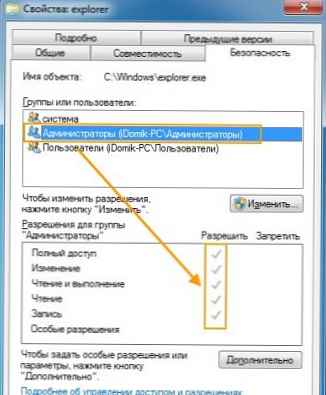
budete potřebovat plný přístup k souborům a složkám v systému Windows 7 a Vista. Zobrazit / skrýt text Pro rychlý přístup k souborům a / nebo složkám ve Windows 7 a Vista můžeme použít dvě metody: pomocí nástroje TakeControl a hackování registru. Jedná se o nejjednodušší a nejjednodušší metody. Existuje také zcela manuální metoda, ale budeme ji zvažovat v samostatném článku, protože nebude vyhovovat většině začátečníků a zabere to mnohem více času než tyto dvě metody.
Zobrazit / skrýt text Pro rychlý přístup k souborům a / nebo složkám ve Windows 7 a Vista můžeme použít dvě metody: pomocí nástroje TakeControl a hackování registru. Jedná se o nejjednodušší a nejjednodušší metody. Existuje také zcela manuální metoda, ale budeme ji zvažovat v samostatném článku, protože nebude vyhovovat většině začátečníků a zabere to mnohem více času než tyto dvě metody.
Pozor! Zakažte UAC (Řízení uživatelských účtů) a postupujte pod účtem správce. Jakmile získáte plný přístup, můžete povolit UAC a přejít na svůj uživatelský účet.
I. TakeControl
Začněme nejjednodušším způsobem - obslužný program TakeControl od vývojáře XPize.
1. Stáhněte si nástroj TakeControl (instalace nevyžaduje) a rozbalte obsah archivu. TakeControl.zip167.91 Kbc Staženo: 296
2. Spusťte jej a klikněte na Přidat, přidejte soubory, u kterých musíte změnit vlastníka a získat plný přístup.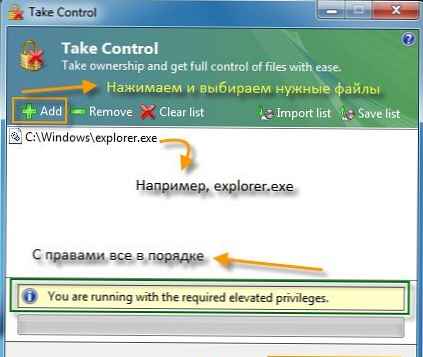
Protože máme administrátorská práva, program ukáže, že je vše v pořádku (Používáte požadovaná zvýšená oprávnění) a můžete změnit vlastníka.
Pokud práva nestačí, program o tom také řekne (Potřebujete zvýšená oprávnění. Zvolte „Spustit jako správce)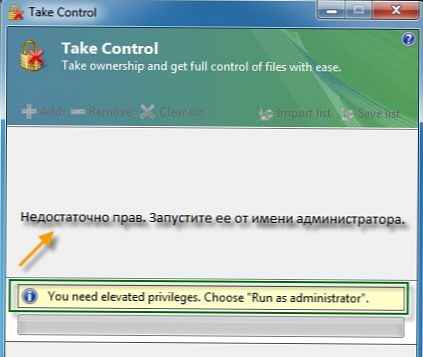
3. Klikněte na Převezměte kontrolu, čímž se stanete vlastníkem výše uvedených souborů a získáte k nim plný přístup.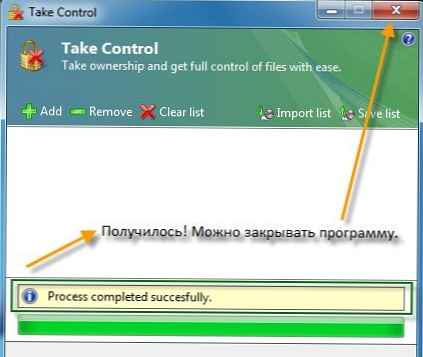
4. Pokud se výsledek na obrázku shoduje s vaším, vše dopadlo. Máte plný přístup k potřebným souborům.
II. Registr hack
Také velmi jednoduchým způsobem. Konfigurováno pro ruskou a anglickou verzi Windows. Pokud byl váš Windows původně dodán v jiném jazyce (ukrajinský, běloruský, kazašský atd.), Použijte TakeControl nebo napište do komentářů, přizpůsobíme hack registru také vaší verzi OS..
1. Stáhněte si sadu souborů .reg TakeOwnershipRegHack.zip1,37 Kb.
2. Rozbalíme je na libovolné místo (například do složky Dokumenty) a spustíme je (poklepáním myší) AddRus.reg nainstalovat ruskou verzi nebo AddEng.reg pro instalaci angličtiny.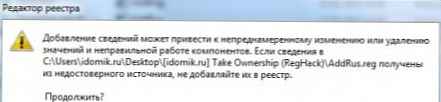

Souhlasíme se změnami ("Ano"a"Dobře").
Pozor! Ruskou verzi nainstalujte pouze v případě, že vaše verze systému Windows byla původně v ruštině. Pokud to byla angličtina a vy jste sami nainstalovali ruštinu později (LIP nebo MUI), použijte anglickou verzi, jinak nic nebude fungovat.
3. Poté, pokud podržíte klávesu Shift a kliknete pravým tlačítkem myši na požadovaný soubor nebo složku, stane se nová možnost „stát se vlastníkem“ pro ruskou verzi a „převzít vlastnictví“ pro anglickou verzi, kliknutím na kterou se stanete vlastníkem vybraných souborů a dostanete se k mu plný přístup.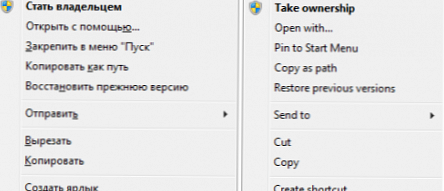
Tato metoda je velmi výhodná a může být velmi často užitečná, proto ji nemusíte spěchat. Pokud jste se přesto rozhodli jej odstranit, stačí spustit soubor Remove.reg a přijmout změny („Ano“, poté „OK“).
Pozor! Chcete-li nahradit explorer.exe (a jakýkoli jiný systémový soubor) novým souborem, nejprve jej přejmenujte, jinak nebude fungovat nic. Je lepší přejmenovat na explorer.exe.backup, takže budete vždy vědět, že se jedná o kopii původního explorer.exe (nebo jakýkoli jiný systémový soubor) a v případě, že jej můžete bez problémů vrátit zpět.
Poté odvážně spusťte program Windows 7 Start Button Changer a změňte tlačítko.











